Setelah Anda memulai wadah Docker, jika Anda pergi dan mengklik ikon Docker di bilah alat dan memilih Dasbor, Anda akan melihatnya di Desktop Docker:
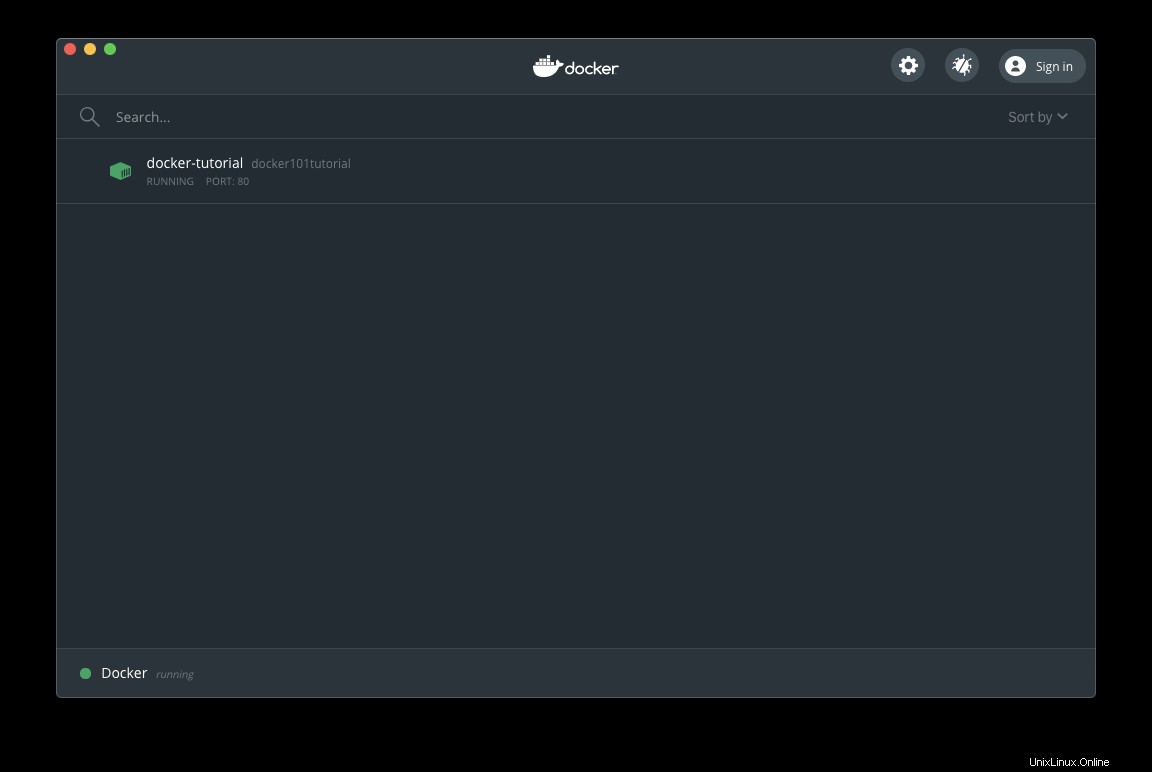
Sekarang jika Anda mengarahkan wadah dengan mouse, Anda akan melihat 5 tombol:
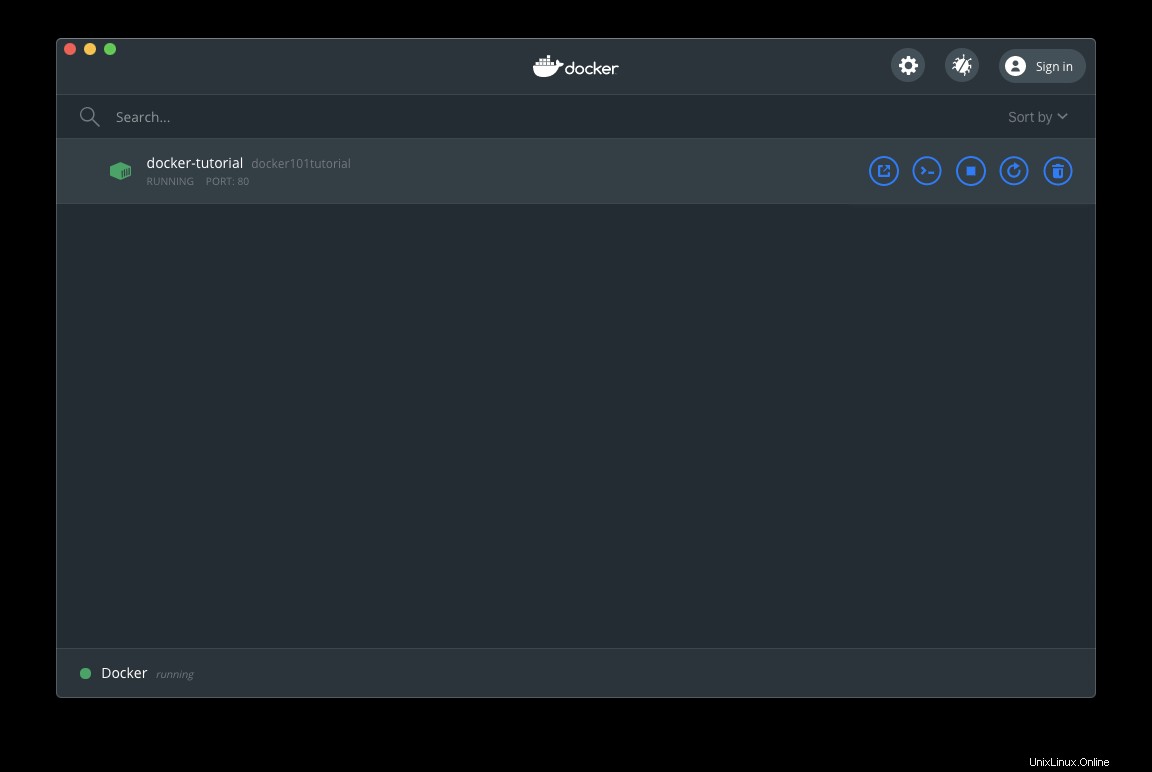
Mereka adalah:
- Buka di browser
- CLI
- Berhenti
- Mulai ulang
- Hapus
Anda dapat mengelola siklus hidup container melaluinya.
Mengeklik nama penampung dalam daftar akan menampilkan lebih banyak data, termasuk pengelola Log:
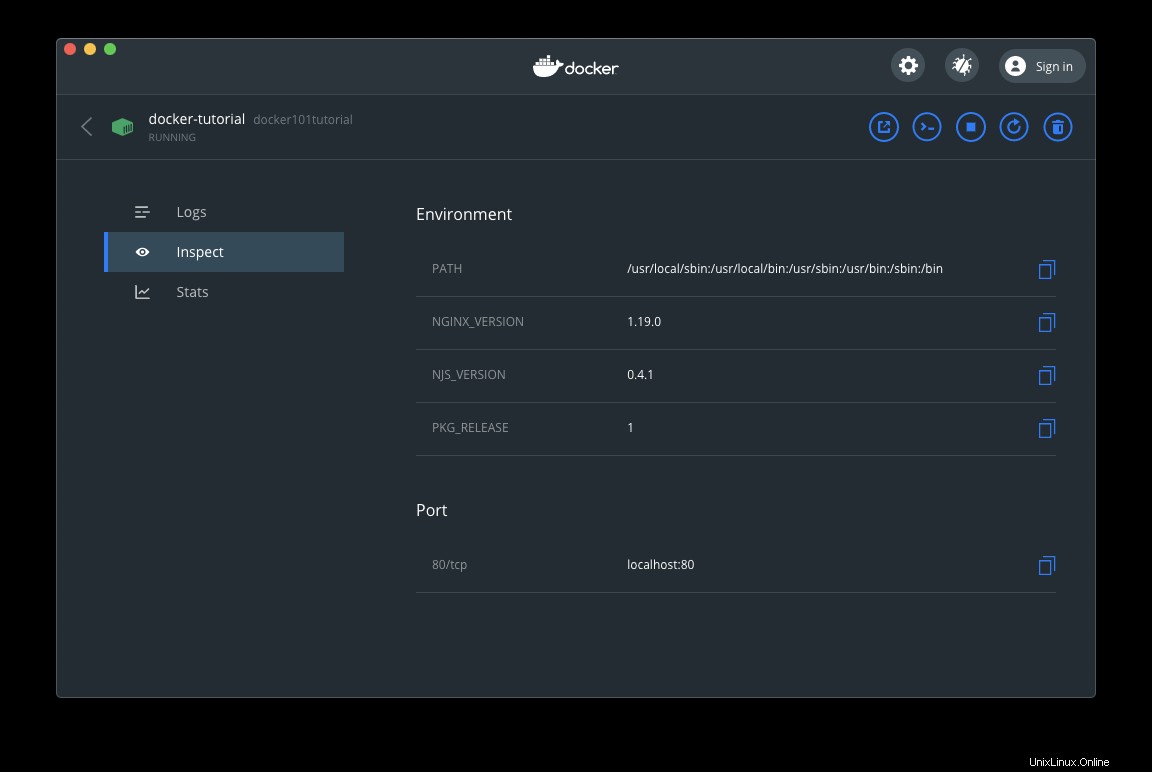
Inspektur yang memberi tahu Anda informasi berguna tentang penampung:
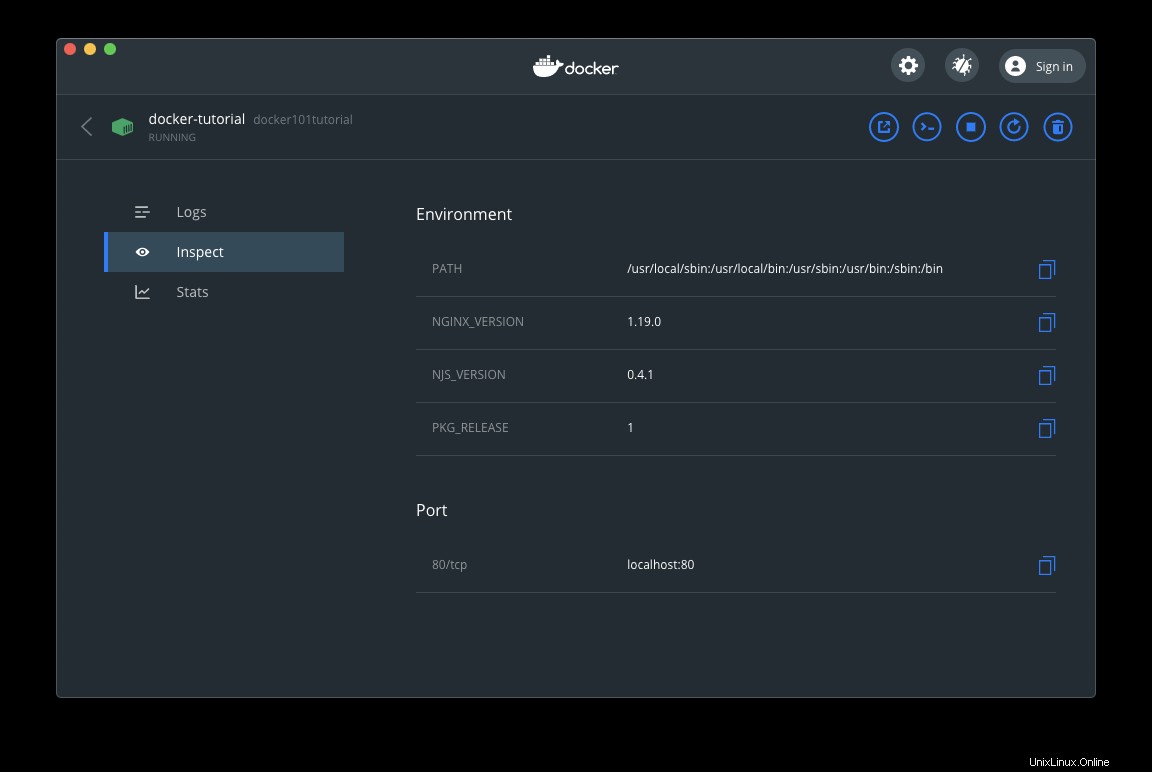
Dan statistik tentang penggunaan CPU, Memori, Jaringan, dan Disk penampung:
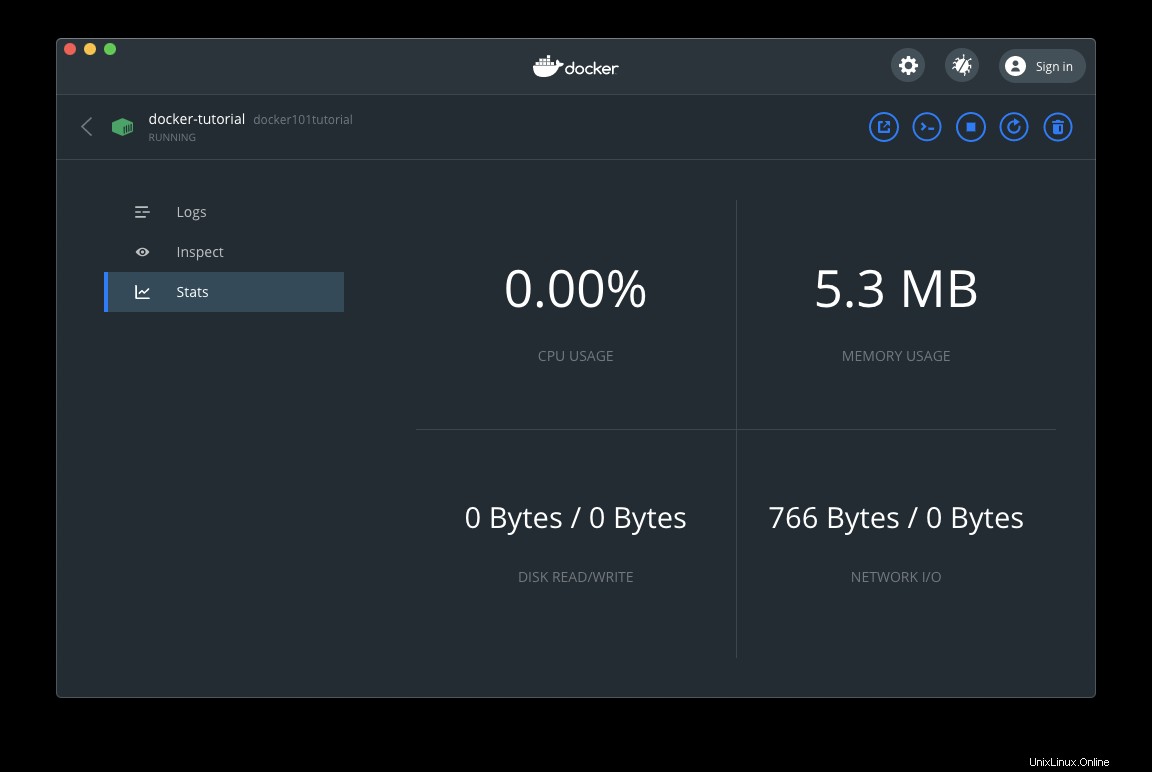
Kembali dan klik tombol Buka di browser dan http://localhost/tutorial URL akan terbuka (http://localhost dialihkan ke http://localhost/tutorial dalam aplikasi ini):
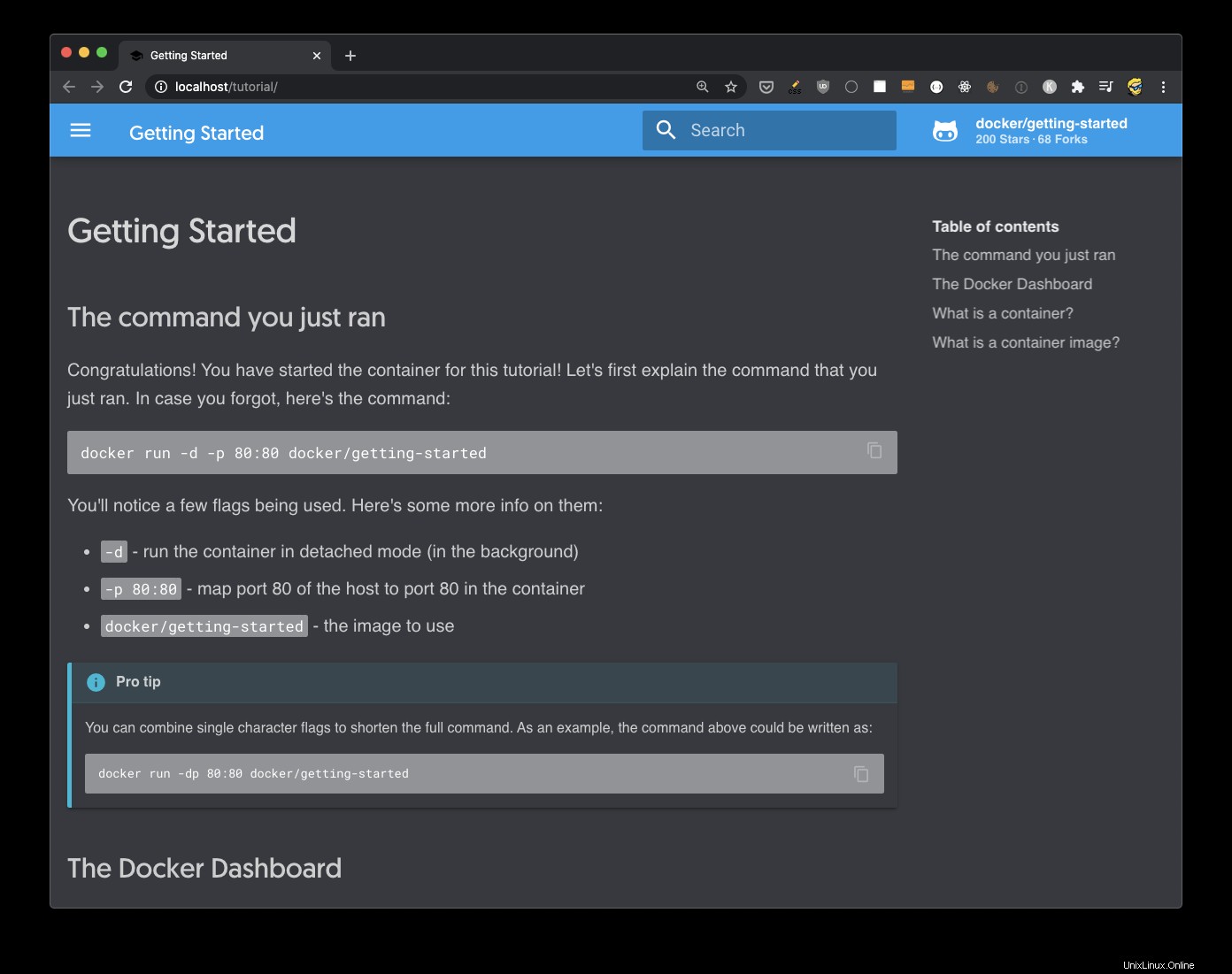
Ini adalah konten situs web yang disediakan oleh contoh gambar kami. Sekarang kembali ke Docker Desktop dan tekan tombol Stop
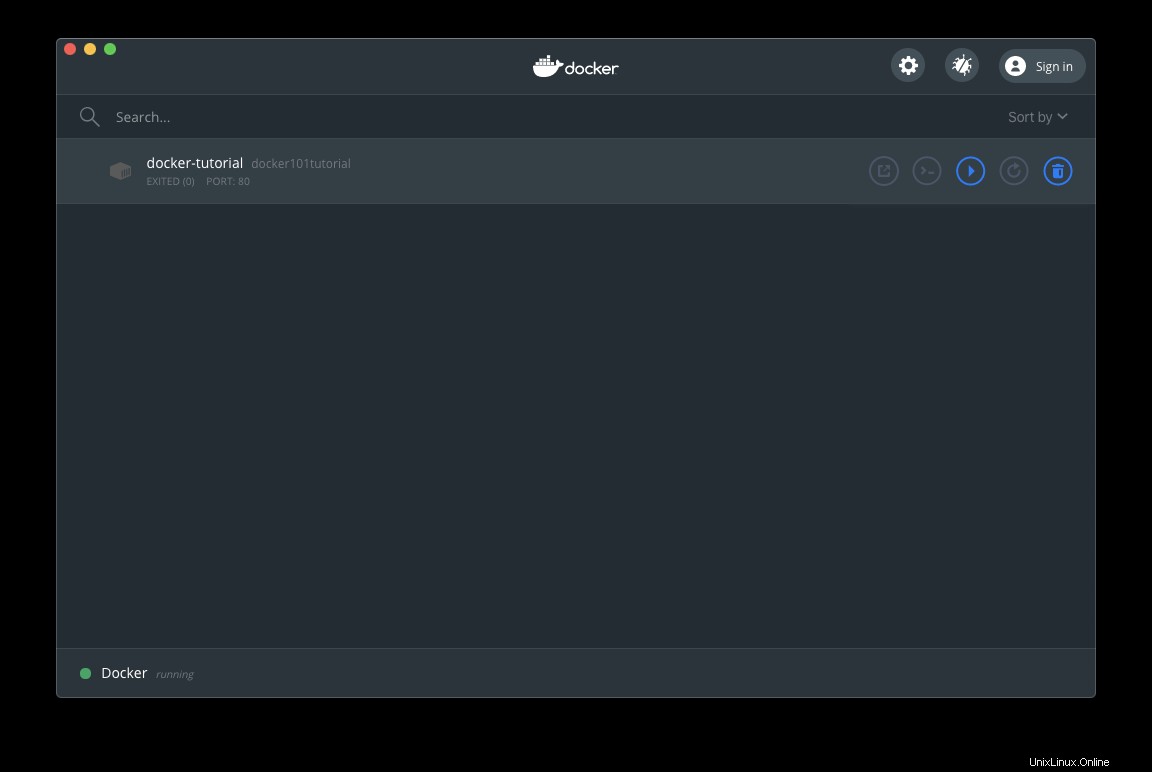
dan segarkan halaman, itu tidak berfungsi lagi:
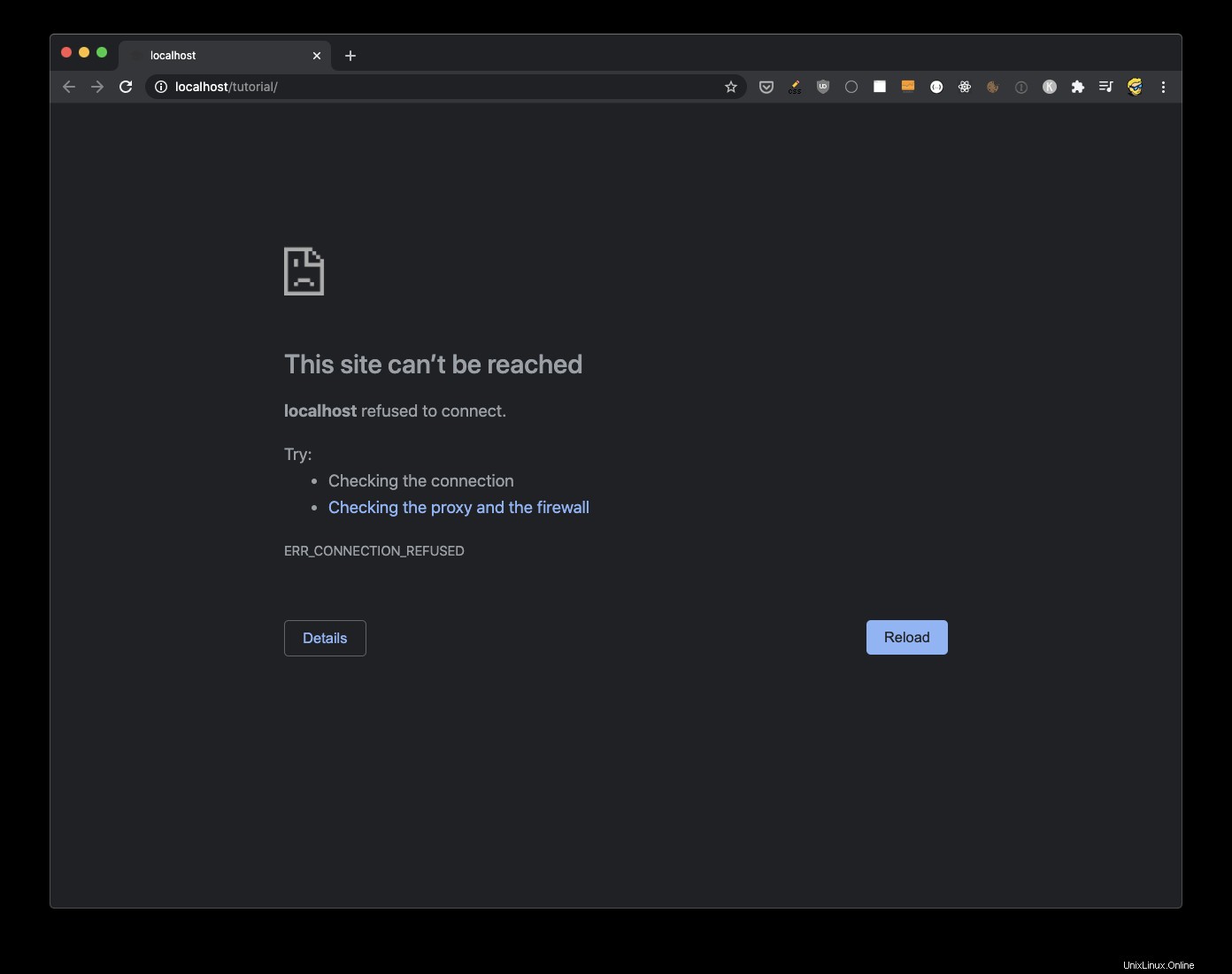
Kembali ke Docker Desktop dan tekan tombol Start tombol, itu akan berfungsi lagi.
Coba tekan tombol CLI. Jendela terminal baru akan terbuka dan Anda akan secara otomatis terhubung ke Docker Container, sebagai root pengguna:
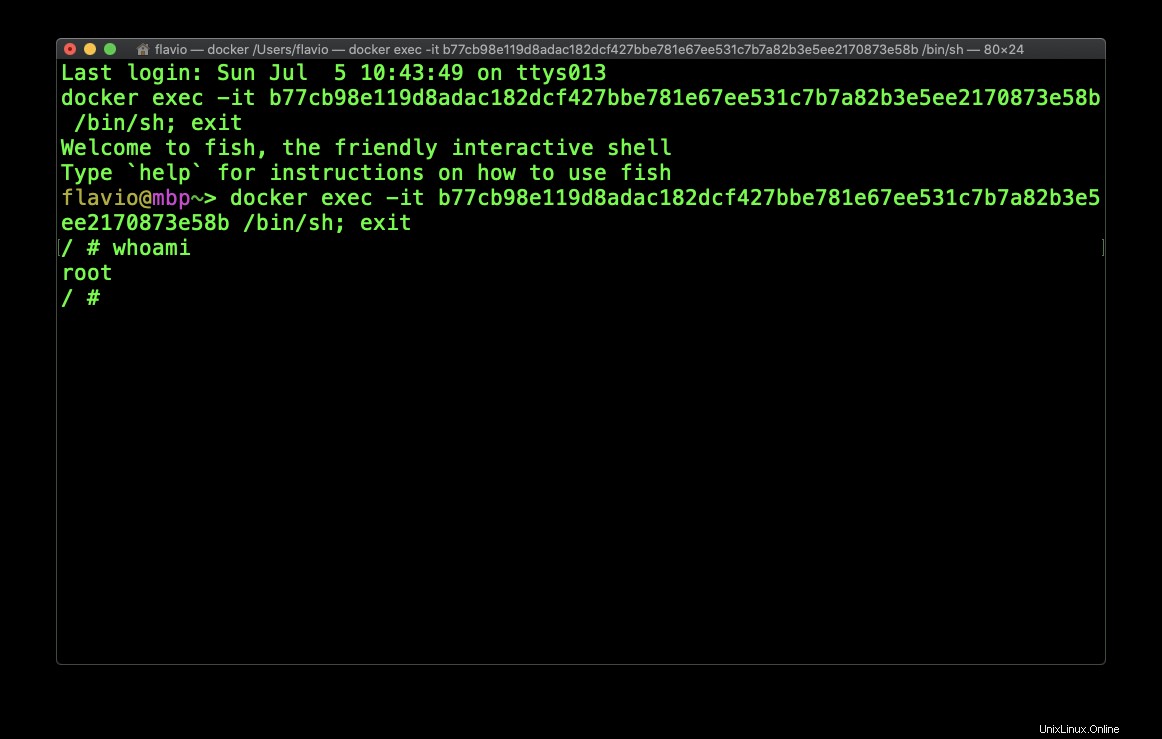
Pada gambar di atas adalah whoami perintah mengembalikan nama pengguna saat ini.